VistaおよびWindows7の優れた機能の1つは、デフォルトでハードドライブを毎週自動的にデフラグするように設定されていることです。まだXPを使用している場合は、VistaまたはWindows7と同様に機能するように設定する方法は次のとおりです。
ハードドライブをデフラグすると、ディスク上のデータが連続した順序になり、ファイルやプログラムに簡単にアクセスできるようになります。最新のマシンのパフォーマンスが向上するかどうかについてはまだ審査員が判断していませんが、ドライブが常に正常であることを知っておくとよいでしょう。デフォルトでは、VistaとWindows 7で毎週実行されるように設定されています。ここでは、新しいバージョンのWindowsと同様に、XPでも自動的に実行されるようにする方法について説明します。
Windows7およびVistaでデフラグ
Windows 7およびVistaは、ハードドライブがアイドル状態で機能が正常に機能している場合、ハードドライブを自動的にデフラグします。 Windows 7では、優先度の低いバックグラウンドタスクとして、毎週水曜日の午前1時に実行するように設定されています。もちろん、あなたもできます デフラグスケジュールを変更する または、必要に応じて完全にオフにします。
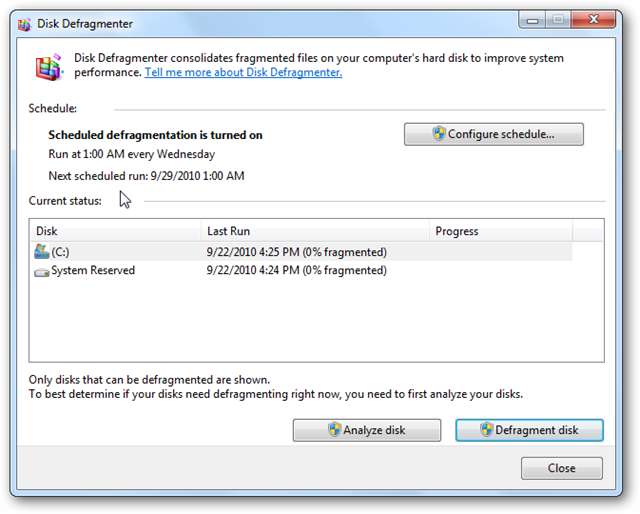
XPでデフラグ
古いXPマシンでは、最高のパフォーマンスを得るためにドライブのデフラグが推奨されるタスクですが、デフォルトでは有効になっていません。 XPでディスクデフラグツールにアクセスするには、いくつかの方法があります。
手っ取り早い方法は、スタート\実行に移動して入力することです dfrg.msc Enterキーを押すか、[OK]をクリックします。
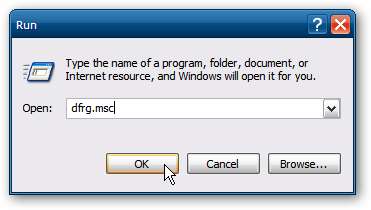
または、マイコンピュータを開き、ローカルドライブを右クリックして、[プロパティ]を選択することもできます。
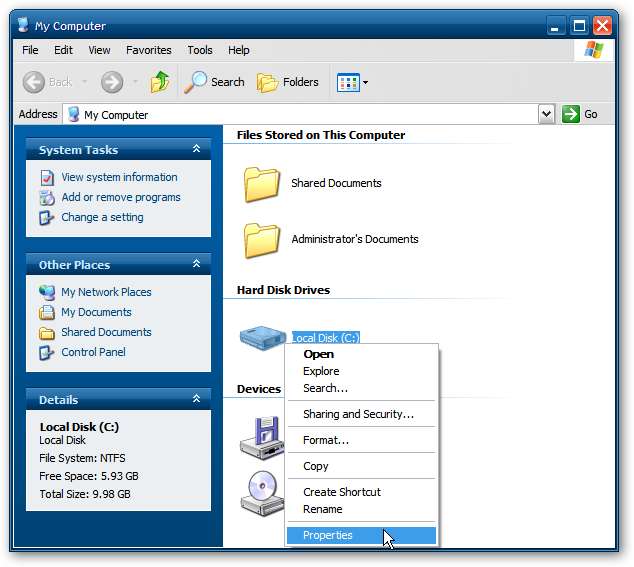
[ローカルディスクのプロパティ]画面で、[ツール]タブをクリックし、[今すぐ最適化]をクリックします。
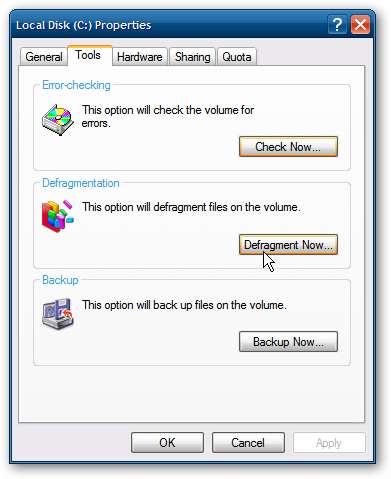
ディスクデフラグツールが開き、ドライブを分析したり、レポートを表示したり、デフラグプロセスを手動で開始したりできます。ディスクを分析するときにXPデフラグで利用できる優れた機能の1つは、GUIです。
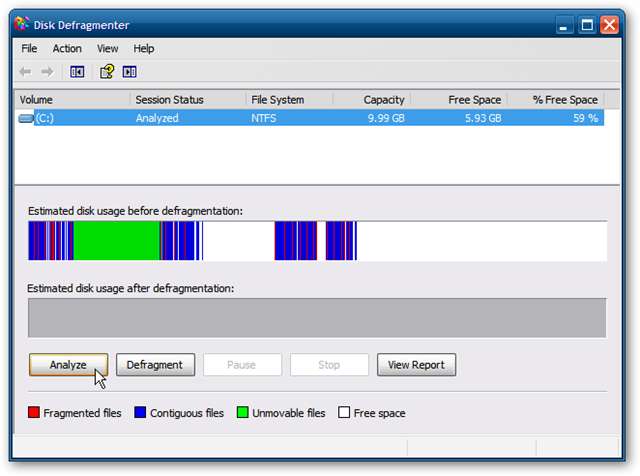
Windows 7またはVistaでもディスクを分析できますが、グラフィカルインターフェイスは取得できません。
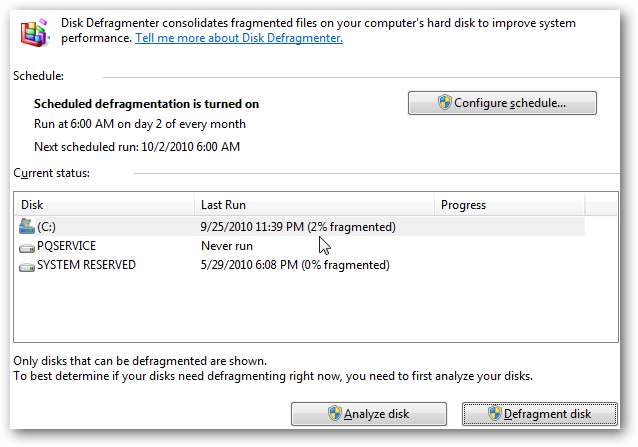
XPデフラグをVistaまたはWindows7のように実行する
ディスクデフラグツールをVistaまたはWindows7と同じように機能させるには、スケジュールされたタスクを作成する必要があります。クラシックビューでコントロールパネルを開き、スケジュールされたタスクを開きます。
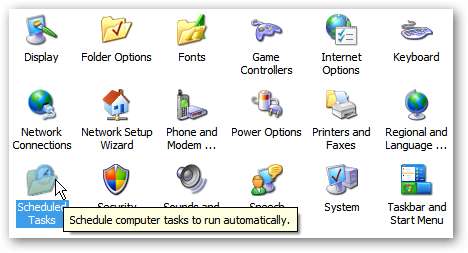
スケジュールされたタスクウィザードが開始され、実行するプログラムを選択する画面が表示されたら、[参照]ボタンをクリックします。
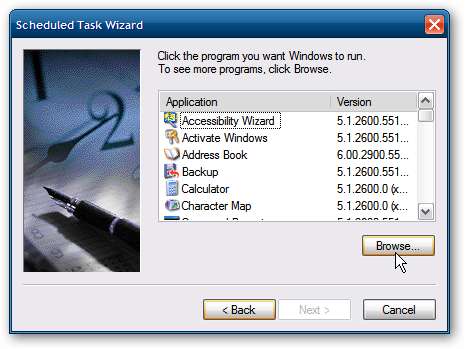
次に、[ファイル名]フィールドに次のように入力し、[開く]をクリックします。
%systemroot%\ system32 \ defrag.exe
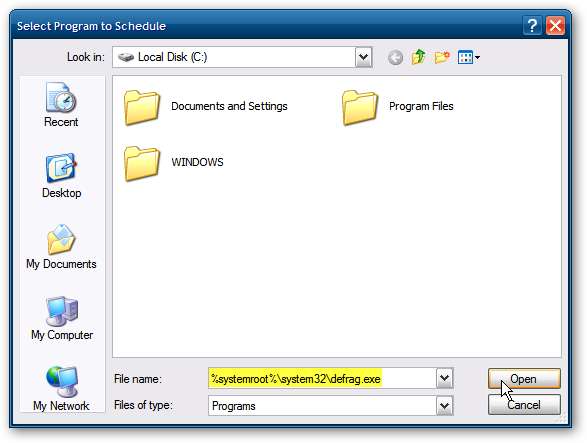
タスクに名前を付けます…デフォルトではデフラグされますが、好きな名前を付けることができます。必ず[毎週]を選択し、[次へ]をクリックしてください。
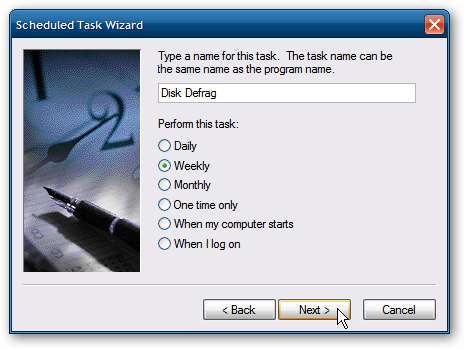
開始時間には午前1:00と入力し、毎週実行し、日には水曜日を選択します。
注:これは、Windows7のデフォルトのスケジュールです。もちろん、好きなように設定できますが、ここではWindows7のデフォルトと同じにします。
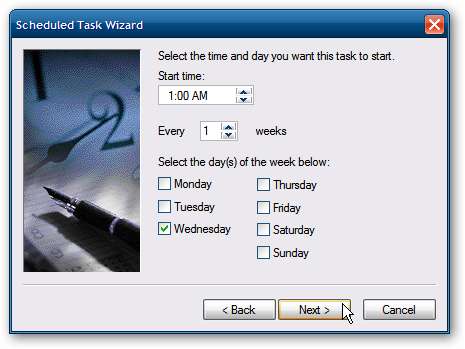
デフォルトのユーザー名が自動的に入力されるため、正しいパスワードを入力する必要があります。

すべてが良好に見え、正しくスケジュールされているので、必ず確認してください [完了]をクリックすると、このタスクの詳細プロパティが開きます 。
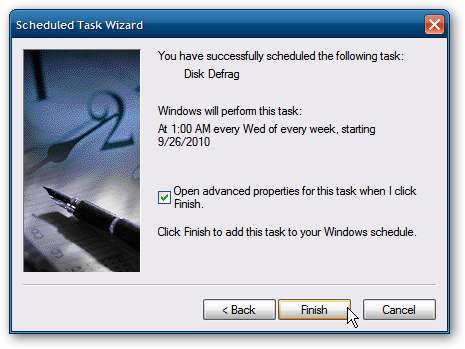
defrag.exeの後に[実行]フィールドに[詳細プロパティ]が開いたら、スペースを入力してからローカルドライブの文字を入力します。ほとんどの場合、C:ドライブです。[OK]をクリックします。
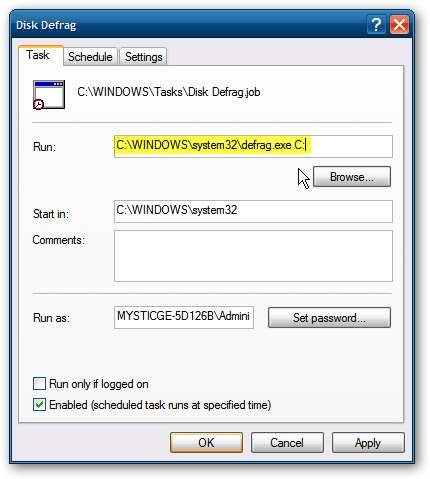
また、[設定]に移動し、PCを起動してタスクを実行し、アイドル時間を調整することもできます。
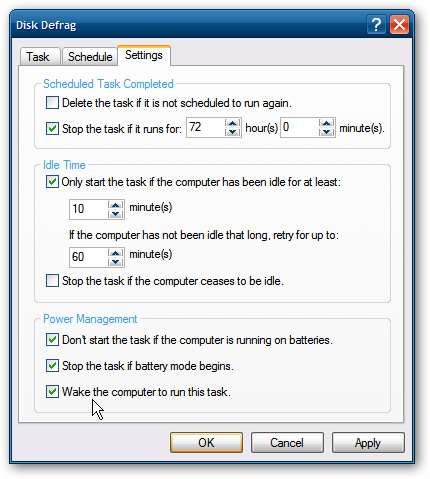
ログイン認証情報をもう一度入力して[OK]をクリックするように求められます。
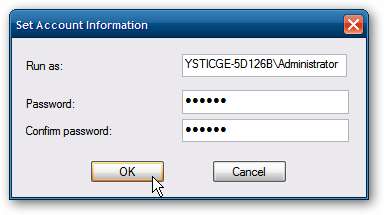
これで、新しいデフラグスケジュールタスクのアイコンが表示されます。
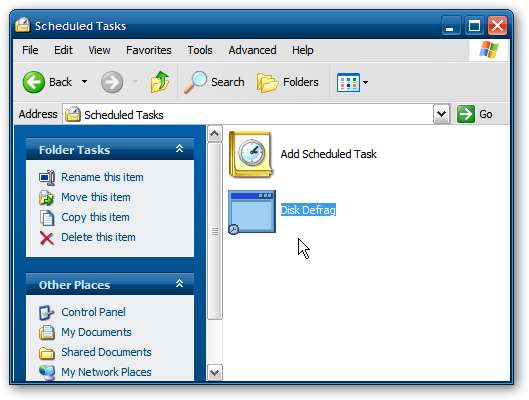
実行すると、コマンドプロンプト画面が開き、分析が実行され、デフラグプロセスが完了します。

GUIを介して実行されていることはわかりませんが、バックグラウンドで実行されています。タスクマネージャを開くと、プロセスが実行されていることがわかります。
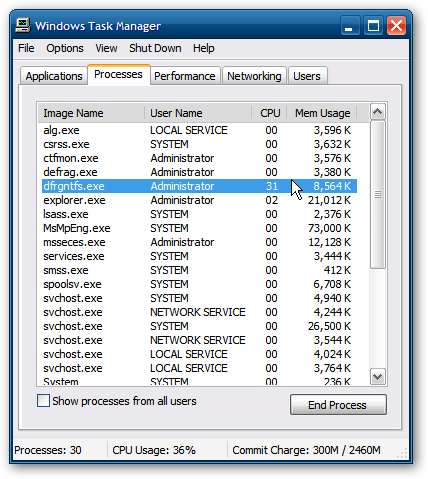
それがすべてです。これで、XPマシンは、VistaやWindows 7の場合と同じように、ローカルハードドライブを自動的にデフラグするように設定されました。3つのバージョンのWindowsすべてでデフラグ機能をより適切に処理したい場合は、他にもいくつかの記事があります。チェックアウト!
- ドライブの右クリックメニューにデフラグを追加する
- VistaおよびWindows7でデフラグを構成する
- Vistaのすべてのドライブに自動デフラグを設定する
- Windowsで一度に複数のハードドライブをデフラグする
- XPでシステムファイル(ページファイル、レジストリ)を最適化する







